内容导航:
一、路由器密码忘记了怎么办
方法一:直接在路由器后台中查看
对于部分路由器以及一些新款路由器,在路由器后台设置中,可以直接查看宽带密码,具体查看方法如下。
首先在一台联网的手机或电脑中打开浏览器,然后输入路由器后台管理地址,一般都是 192.168.1.1 或 192.168.0.1,也有部分品牌路由器是其它地址,具体大家以路由器机身铭牌上的标注IP或网址为准。
以小编家中使用的TP-Link路由器为例,在浏览器中打开 tplogin.cn 或 192.168.0.1 都可以打开后台登录页面,然后输入管理员密码即可登录(如还需用户名,一般是admin,具体路由器上贴的铭牌会有标注),如图。

进入路由器后台界面后,切换到路由器设置中的“上网设置(有些为 LAN设置)”就可以看到宽带账号和密码了,如下图所示。
方法二:使用路由器密码查看器找回密码
由于部分路由器,在后台设置中,密码直接是 ****** 显示,只能查看账号,无法查看到具体的密码。对于这种情况,可以尝试使用路由器密码查看器找回密码。
路由器密码查看器(RouterPassView)是一款路由器密码查看工具,支持查看宽带账号密码、路由器密码以及WiFi密码等,很适合用来查看忘记了的宽带密码。
路由器密码查看器使用方法:
1、首先进入路由器后台管理中心,然后备份配置文件,之后会生成一个“config.bin”的文件,我们下载后,保存到电脑(桌面)上;
图为TP-Link路由器备份方法
图为水星路由器备份方法
2、在电脑上安装“路由器密码查看器”,然后打开RouterPassView绿色版工具,之后打开”文件”菜单->”打开路由器配置文件”,打开保存的路由器配置文件,就可以查看到宽带账号密码以及路由器密码等信息,如下图所示。
以上就是路由器密码查看器(RouterPassView)下载与简单使用教程,该工具适合多数路由器,尤其是一些老路由器大多支持,但有部分新款路由器可能无法查看。
方法三:拨打运营商客服电话获取
如果忘记了路由器的管理员密码,无法登陆路由器,又或者路由器坏了,对于这种情况,只能通过打宽带运营商客服电话,然后转人工服务咨询获取或者重置宽带密码了。
电信宽带客服电话:10000联通宽带客服电源:10010移动宽带客服电话:10086
如果觉得打电话描述不清,也可以携带办理宽带人的身份证,前往电信/联通/移动宽带办理网点进行获取宽带密码。
二、路由器密码忘记了
由于一般路由器设置了一次后期很少需要再去设置,因此后期会出现当需要进入路由器的时候,自己也将登录用户名与密码忘记了,那么这种情况怎么办呢?主要分为2种情况:
如果以前设置了登录时保存用户名与密码,那么可以直接输入路由器登录地址,弹出的登陆框中会有曾经保存好的用户名与密码,我们直接登录即可,如下图:
记住登录路由器的用户名与密码
如上图,可直接进入路由器界面,如果需要忘记密码,那么可以在路由器内部进行“恢复出厂设置”即可还原到最初始默认的用户名与密码了,如下图:
路由器恢复出厂设置
如果忘记了路由器登录用户与密码已经登录不了路由器,我们还可以对路由器进行复位操作,方法如下:
首先在路由器的前或者后面面板上找到一个标识为 RESET 的圆孔,这就是路由器恢复出厂设置的复位键。在通电状态下,用一尖状物体按下RESET键5秒不放,之后会看到路由器前排指示灯中的SYS指示灯由缓慢闪烁变为快速闪烁状态后松开RESET键,之后即可成功复位。
路由器RESET键
使用尖状物体插入到路由器RESET孔建议大家用圆珠笔头,或者细坚硬的铁丝以及牙签等均可,其实复位是很简单的,复位成功之后,用默认的路由器登录用户名与密码即可登录路由器了。
三、tplink路由器管理员密码忘记了怎么办
tplink路由器管理员密码忘记了可以通过将该路由器重置并重新设置路由器即可。找到该路由器的RESET按钮,按住几秒不放即可完成重置。然后再登录进入路由器的后台,将上网以账号密码等重新设置就可以了。具体的设置方法如下:
1、在路由器通电的情况下,找到其标记的RESET键,按住5秒左右不放。
2、然后找到该路由器背面的标签,可以看到其登录IP以及密码。
3、在电脑或者手机浏览器中输入登录IP和密码点击登录。
4、登录进入以后点击路由设置。
5、在出现的上网设置界面选择上网的对应方式,如拨号上网。输入网络运营商提供的账号和密码点击保存按钮。
6、再点击无线设置,输入需要的无线信号名称和密码点击保存按钮。
7、最后再点击修改管理员密码,输入该路由器默认的登录密码以后新的需要设定的密码以后点击保存按钮。
8、页面跳转以后进入到登录界面,重新输入新的密码点击登录。
9、此时就可以看到已经通过重置路由器以及修改密码以后登录进入了该路由器后台,点击网络状态还可以看到当前的路由器已经链接上了互联网了。



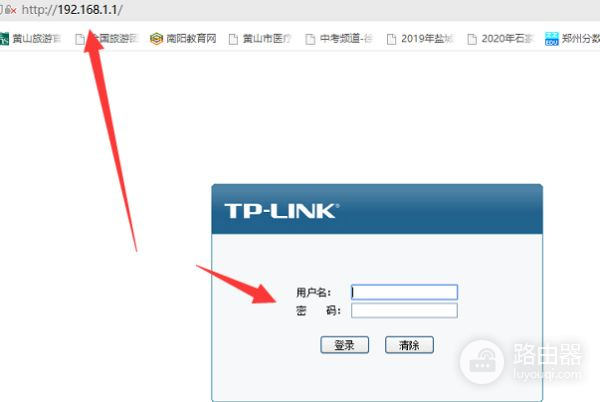
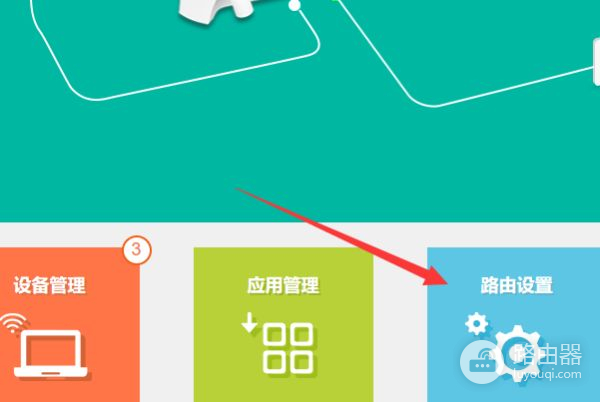
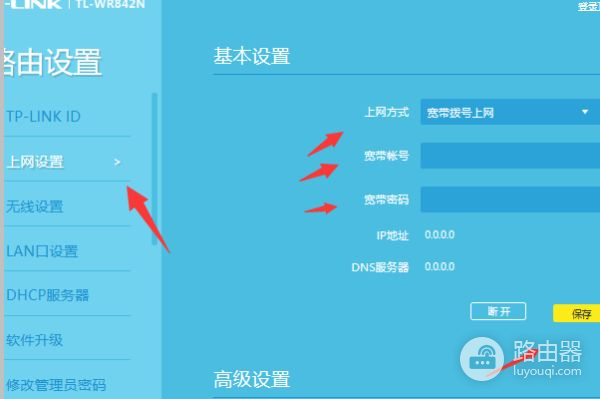
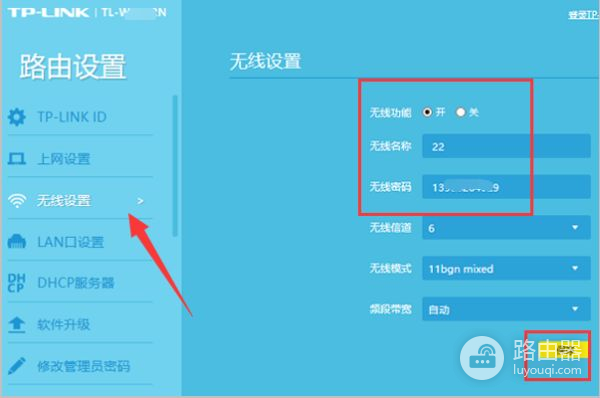

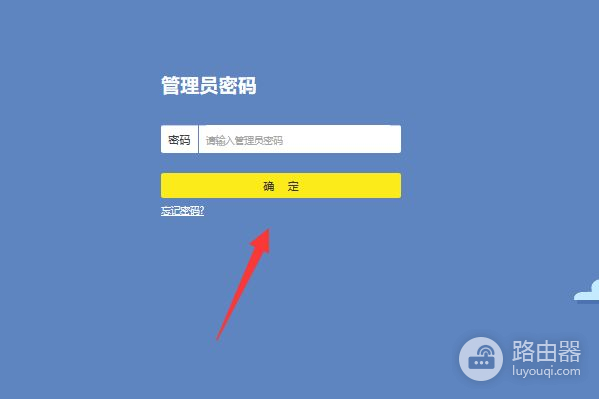
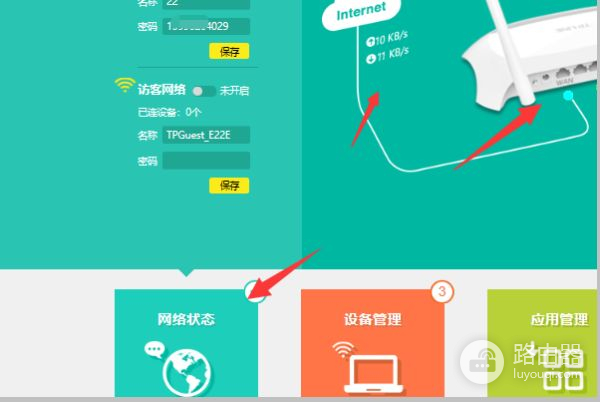
 支付宝扫一扫
支付宝扫一扫 微信扫一扫
微信扫一扫

